Pod pojęciem typu naliczenia rozumiemy grupę składników wynagrodzenia tworzących jedną listę. Dobór wszystkich potrzebnych składników na liście jest konieczny do prawidłowego przeprowadzania naliczenia. Nie można tworzyć list zawierających składniki opodatkowane bez towarzyszących im odpowiednich składników przeliczeniowych np. kwoty do opodatkowania, czy kwoty zaliczki podatku.
Do wykonywania naliczenia wystarczy jeden typ listy wynagrodzeń. Jedynym warunkiem jest, aby na tej liście znalazły się wszystkie składniki naliczane w naszym zakładzie. Teoretycznie nawet wypłaty za zlecone można by umieścić na takiej liście. Jednak jest to podejście mało praktyczne. Posiadanie tylko jednego typu listy pozbawiłoby nas możliwości zróżnicowania sposobu prezentacji danych.
W naszym systemie proponujemy rozwiązanie pozwalające korzystać z trzech kategorii wynagrodzeń (ale można się ograniczyć się w pracy do dwóch czy nawet jednej). W ramach każdej z tych kategorii możliwe jest tworzenie wielu (tu jedynym warunkiem jest niepowtarzalność symbolu) typów naliczeń. Ten podział jest czysto umowny i przed dokonaniem wyboru należy zapoznać się z jego możliwościami i ograniczeniami.
Proponujemy podział na grupy (fundusze) :
| • | Fundusz osobowy - zawierający składniki listy płac dla pracowników etatowych, |
| • | Fundusz bezosobowy - zawierający składniki rachunków do umów cywilno-prawnych, |
| • | Fundusz ZUS - zawierający składniki z list zasiłkowych. |
![]()
Zdajemy sobie sprawę, że proponowane nazewnictwo "trąci myszką", ale oddaje sens wprowadzenia takiego rozróżnienia. Wszędzie tam, gdzie chcemy otrzymać rozbicie wynagrodzeń na takie grupy, musimy stworzyć typy naliczeń przypisane do odpowiednich funduszy.
Dla grupy list "bezosobowe" dysponujemy dodatkowymi rozwiązaniami. Obok naliczania w ramach listy mamy możliwość tworzenia naliczeń dla wybranego pracownika oraz w wybranym okresie czasu (więcej na ten temat w Rachunki - zbiorcze naliczenia w okresie oraz Rachunki - indywidualne naliczenia dla pracownika).
Dla każdego z tych funduszy, obok wydruku listy (zestawienie wszystkich pracowników naliczonych w ramach tej grupy) dostępny jest wydruk potwierdzenia wypłaty (do wyboru pasek potwierdzenia - odpowiednio dla funduszu osobowego i ZUS oraz rachunek dla funduszu bezosobowego).
Tworzenie i korzystanie z funduszu ZUS jest kompromisem pomiędzy tworzeniem oddzielnych list płac oraz możliwością wykonania oddzielnych zestawień tych wynagrodzeń.
Definiowania typów list dokonujemy w Konfiguracja/Typy list naliczeń. Wybieramy interesującą nas grupę przechodząc do jej zakładki: Fundusz osobowy (listy płac) lub Fundusz bezosobowy (rachunki) lub Fundusz ZUS (listy zasiłkowe). Nowy typ listy zakładamy klikając na ikonę ![]() , a następnie w wyskakującym oknie "Zakładanie listy wynagrodzeń" wpisujemy:
, a następnie w wyskakującym oknie "Zakładanie listy wynagrodzeń" wpisujemy:
| • | w polu Symbol - skrót literowy określający zakładany wzorzec listy. Będzie on potrzebny przy sporządzaniu list wynagrodzeń. |
| • | w polu Nazwa - krótką charakterystykę wzorca listy. |
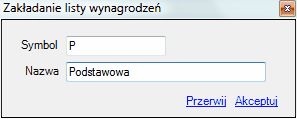
Po zatwierdzeniu przyciskiem ![]() w tabeli głównego okna pojawi się rekord odpowiadający nowej liście. Tabela posiada trzy kolumny: symbol, nazwa i opis. Pole opisu wypełniamy w podoknie szczegółów:
w tabeli głównego okna pojawi się rekord odpowiadający nowej liście. Tabela posiada trzy kolumny: symbol, nazwa i opis. Pole opisu wypełniamy w podoknie szczegółów:
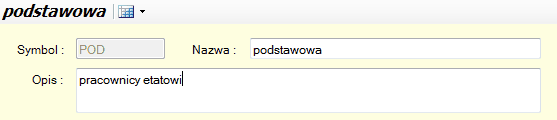
W dolnej części tego podokna określamy zawartość tworzonego wzorca listy, czyli wybieramy składniki, które mają figurować na listach wynagrodzeń ustalanych na podstawie danego typu listy.
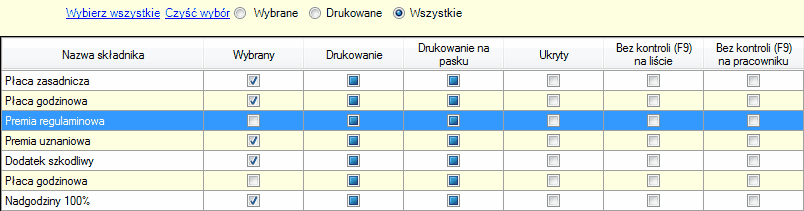
Aby dany składnik znalazł się na liście - należy w kolumnie "Wybrany" zaznaczyć pole wyboru ![]() , aby znalazł się na wydruku - zaznaczyć go w kolumnie "Drukowanie", aby był drukowany na pasku - zaznaczyć go w kolumnie "Drukowanie na pasku". Pole wyboru
, aby znalazł się na wydruku - zaznaczyć go w kolumnie "Drukowanie", aby był drukowany na pasku - zaznaczyć go w kolumnie "Drukowanie na pasku". Pole wyboru ![]() dla drukowania oznacza, że domyślnie status wyboru ustawiony jest logicznie, tzn. dany składnik pojawi się na wydruku, tylko wtedy, jeśli jego wartość będzie niezerowa. Aby drukował się zawsze - należy zaznaczyć dla niego pole wyboru
dla drukowania oznacza, że domyślnie status wyboru ustawiony jest logicznie, tzn. dany składnik pojawi się na wydruku, tylko wtedy, jeśli jego wartość będzie niezerowa. Aby drukował się zawsze - należy zaznaczyć dla niego pole wyboru ![]() .
.
Dzięki kolumnie "Ukryty" możemy zdefiniować niektóre składniki (ma to sens dla tych, które są automatycznie przeliczane) jako nie widoczne na listach wynagrodzeń tzn.listach płac, listach zasiłkowych, rachunkach. Dzięki temu w codziennej pracy otrzymujemy krótszą i bardziej przejrzystą listę. Więcej na temat "ukrytych" składników w rozdziale Naliczanie wynagrodzeń.
Dodatkowe kolumny "Bez kontroli (F9) na liście" oraz "Bez kontroli (F9) na pracowniku" pozwalają na zaznaczenie składników, które chcemy wyłączyć ze sprawdzania poprawności naliczeń: na poziomie całej listy (wybranej w oknie głównym) oraz na poziomie danego pracownika (wybranego w oknie podrzędnym). Po wywołaniu odpowiednio w danym oknie funkcji pomocniczej "F9 Sprawdzenie naliczeń", dzięki wyłączeniu z kontroli sprawdzenia nieistotnych według nas składników, program krócej analizuje dane, zwłaszcza np. przy dużej liczbie pracowników.
Naszą pracę przy tworzeniu wzorca możemy niekiedy przyspieszyć np.
| • | zaznaczyć pola wyboru wszystkich składników za pomocą linku |
| • | odznaczyć wcześniej wybrane składniki za pomocą linku |
Jeśli chcemy przyjrzeć się zdefiniowanemu typowi listy (aby np. go zmodyfikować), wygodnie jest skorzystać z kontrolki pozwalającej na:
| • | pokazanie na ekranie tylko wybranych składników klikając na przycisk |
| • | pokazanie na ekranie składników wybranych do drukowania klikając na przycisk |
| • | pokazanie na ekranie wszystkich dostępnych składników w danym funduszu klikając na przycisk |
Wzorzec listy można modyfikować, z tym, że jeśli jakiś składnik został już wykorzystany w naliczonych listach wynagrodzeń, program nie pozwoli na jego odznaczenie, wyświetlając komunikat:

Wszystkie nasze wzorce list dla każdego z funduszy widoczne są w tabeli okna głównego.
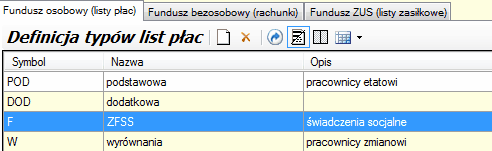
UWAGA !
Nie można skasować definicji listy, jeśli została wykorzystana w naliczaniu wynagrodzeń tzn. na jej podstawie naliczono jakieś płace. Na ekranie pojawi się okno o tym informujące:

Istnieje możliwość zaimportowania wzoru listy wynagrodzeń korzystając z danych wzorcowych lub danych innej firmy. W tym celu klikamy przycisk ![]() w pasku narzędziowym danej zakładki (wybranego funduszu):
w pasku narzędziowym danej zakładki (wybranego funduszu):

Następnie w pojawiającym się oknie dialogowym wybieramy źródło danych (wzorzec lub wybrana firma), z którego chcemy importować typ listy wynagrodzeń oraz zaznaczamy interesujące nas pozycje:
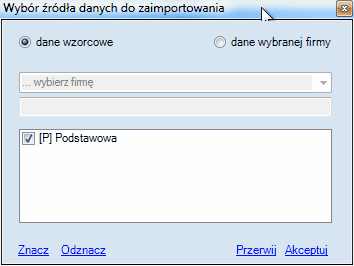
W czasie importu typu listy, na której występują składniki nie istniejące w naszej firmie lub posiadają inną definicję, zostaną one automatycznie dopisane - z taką samą definicją jak w danych źródłowych.
Jeżeli będziemy importować listę o symbolu już występującym w systemie, program automatycznie w celu zapewnienia niepowtarzalności symbolu dopisze 1... .
Symbol |
Nazwa |
Opis |
P |
Podstawowa |
Główna lista płac |
P1 |
Podstawowa |
Główna lista płac |
P11 |
Podstawowa |
Główna lista płac |
P111 |
Podstawowa |
Główna lista płac |
P1111 |
Podstawowa |
Główna lista płac |
P1111 |
Podstawowa |
Główna lista płac |
UWAGA !!!
W związku z ograniczeniem ilości znaków pozycji Symbol do pięciu, w celu zapewnienia poprawności działania aplikacji, konieczna jest modyfikacja symbolu w przypadku kiedy zostanie on zdublowany.
Zmiany nazwy symbolu możemy dokonać wybierając z menu kontekstowego funkcję "Popraw" lub klawisz [F2].
Aby na wydrukach list wynagrodzeń pojawiła się kolumna "Podpis pracownika" - należy zaznaczyć taką opcję ![]() przy wybranym typie listy, w oknie szczegółowym menu Konfiguracja/Typy list naliczeń. Dodatkowo w kolumnie "Podpis pracownika" tabeli głównej widać, które typy list mają zaznaczoną tę opcję:
przy wybranym typie listy, w oknie szczegółowym menu Konfiguracja/Typy list naliczeń. Dodatkowo w kolumnie "Podpis pracownika" tabeli głównej widać, które typy list mają zaznaczoną tę opcję:
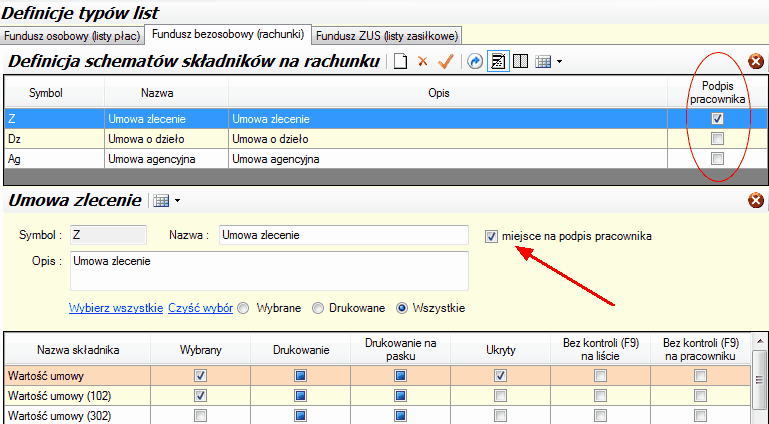
Dzięki temu, na wydruku każdej listy wybranego typu otrzymamy, w ostatniej kolumnie - miejsce na podpis pracowników:
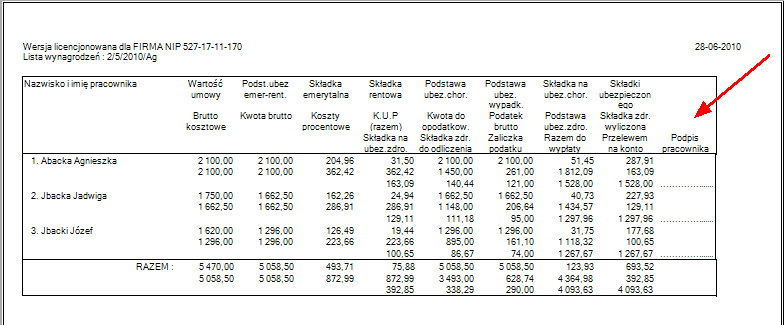
Dodatkowo istnieje możliwość drukowania list wynagrodzeń ze "stopką" (standardowy element pod tabelą zawierający: datę oraz miejsce na podpis osoby sporządzającej i zatwierdzającej). W tym celu, w oknie szczegółowym menu Konfiguracja/Typy list naliczeń - należy zaznaczyć taką opcję ![]() przy wybranym typie listy.
przy wybranym typie listy.
W tabeli głównej pojawi się nowa kolumna "Stopka listy", gdzie będzie widoczne, które typy list mają zaznaczoną tę opcję:
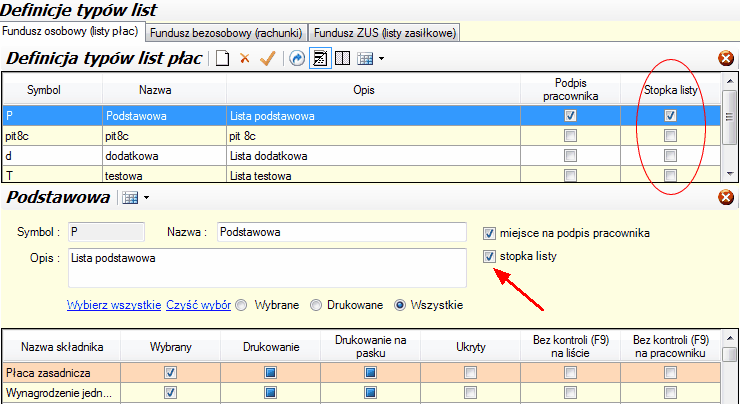
Dzięki temu wszystkie listy danego typu np. Podstawowe będą na wydruku posiadać stopkę:
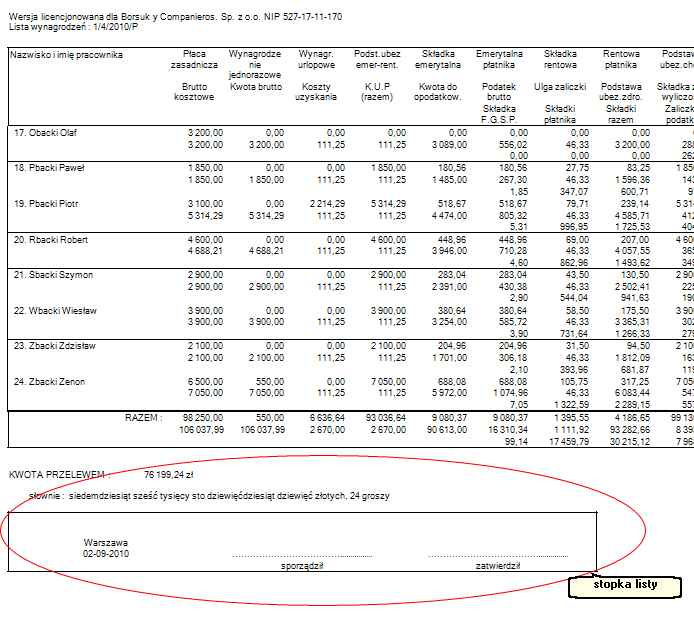
UWAGA
Zakłady, których liczba zatrudnionych pracowników jest niższa niż 20 osób, są nieuprawnione do pobierania wypłat z ZUSu (zasiłki opiekuńcze, chorobowe, macierzyńskie, świadczenia rehabilitacyjne). Jednak ważne jest rozliczanie się w programie z dniówki wynikającej z absencji pracownika. Ma to znaczenie przy wpisywaniu do programu nieobecności pracownika, za które nic nie jest wypłacane, a zachowana musi być ciągłość (nawet jeżeli w polu dniówka będzie zero). Prosimy nie mylić zasiłków z wynagrodzeniem chorobowym.